jenkins集成,用于运行自动化
1、jenkins部署(docker方式)
(1)部署
docker pull jenkins/jenkins:2.372
mkdir /home/jenkins
docker run -u root -d --name Jenkins -p 9988:8080 -p 50000:50000 -v /home/jenkins:/var/jenkins_home jenkins/jenkins:2.372
(2)初始化,安装插件
浏览器访问:http://:9988,提示需要输入密码,密码获取方式和路径已显示在页面(/var/jenkins_home/secrets/initialAdminPassword 映射宿主机目录 /home/jenkins/secrets/initialAdminPassword )
输入校验后安装插件,有自定义和推荐,任选一个安装插件即可
2、任务配置
(1)新建 item
上面插件部署完后可以进入主页面了,点击 “新建 item”,选择 Freestyle project 方式创建
(2)配置
item 创建完成自动进入任务配置(Configuration)界面,包含以下配置项
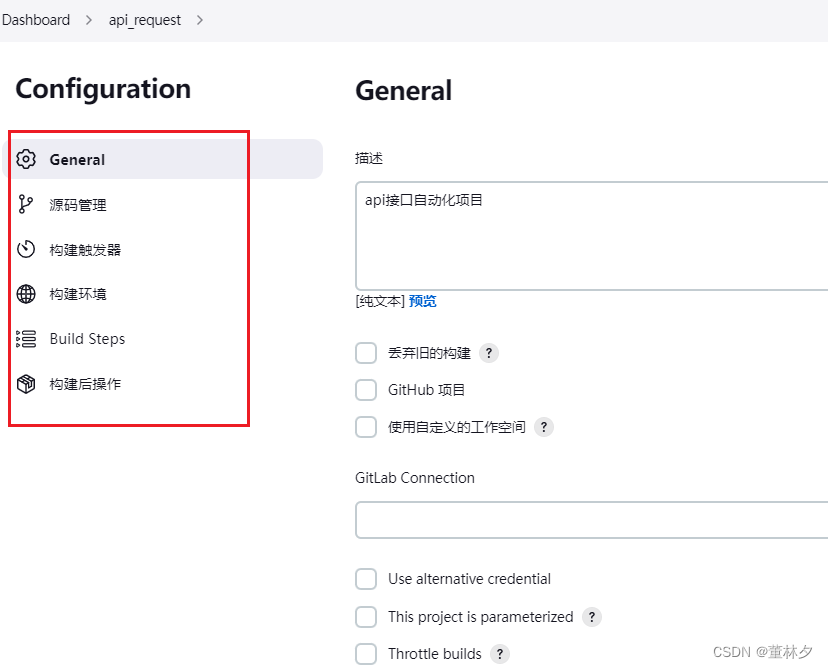
源码管理:可以选择 gitlab 上的项目
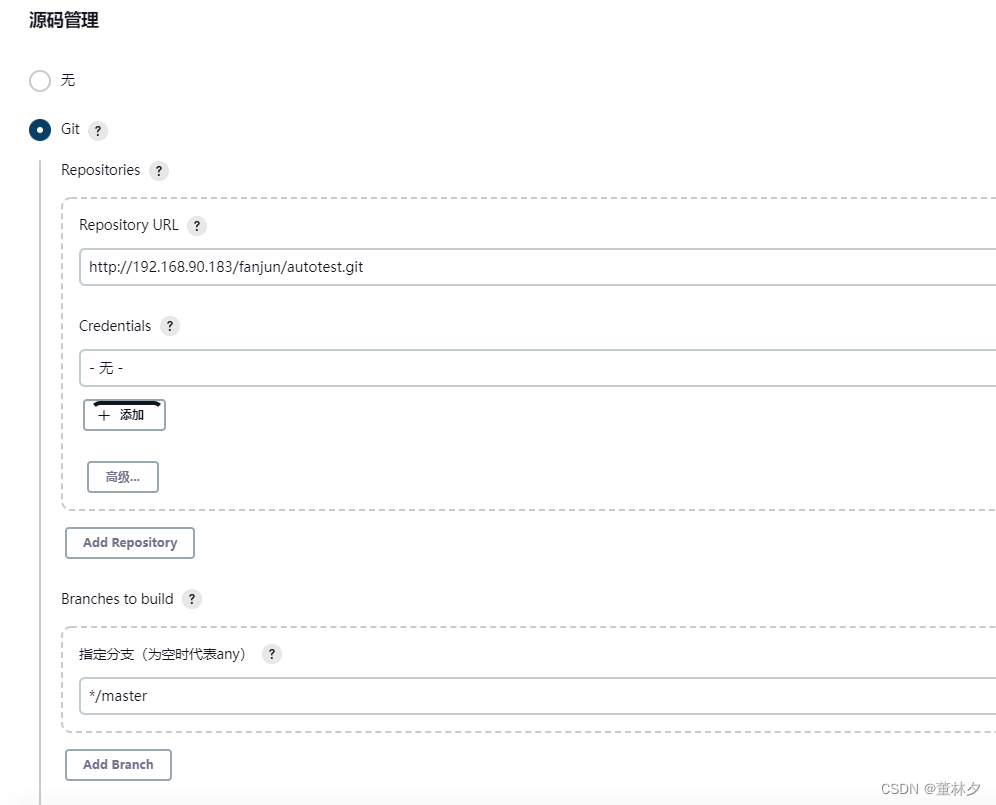
Build Steps:选择执行shell,shell中包含安装项目运行需要的模块,以及运行用例。shell执行目录是在项目的根目录
注意:需要部署python环境,参考:https://blog.csdn.net/weixin_42327347/article/details/123715240
#!/usr/bin/env bash
source ./venv/bin/activate
python3 -m pip install --upgrade pip
pip3 install -r requirements.txt -i https://pypi.tuna.tsinghua.edu.cn/simple --trusted-host pypi.tuna.tsinghua.edu.cn
pytest --alluredir ./reports/result ./testcases --clean-alluredir
构建后操作:选择Allure Report(需要安装allure插件)
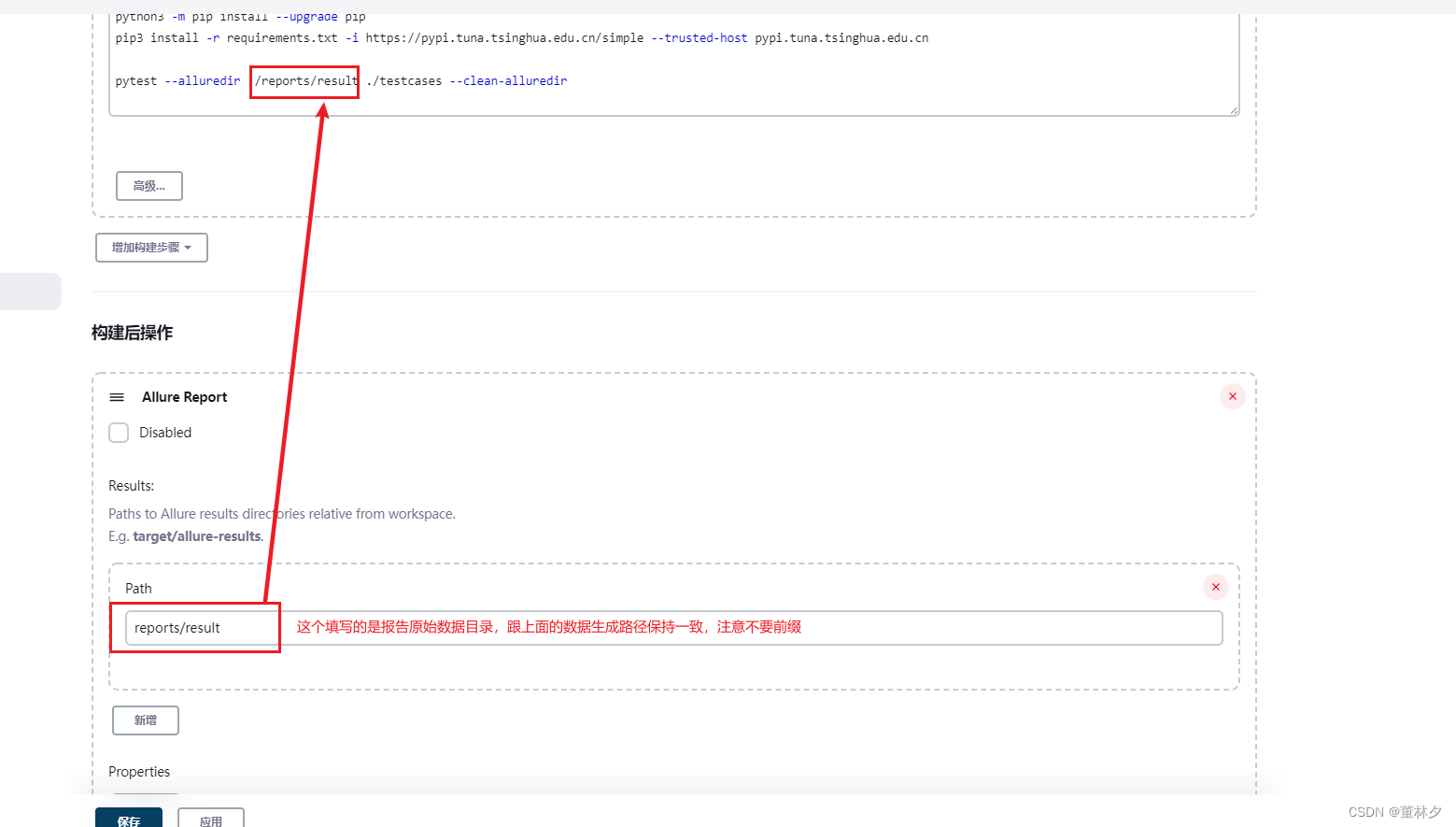
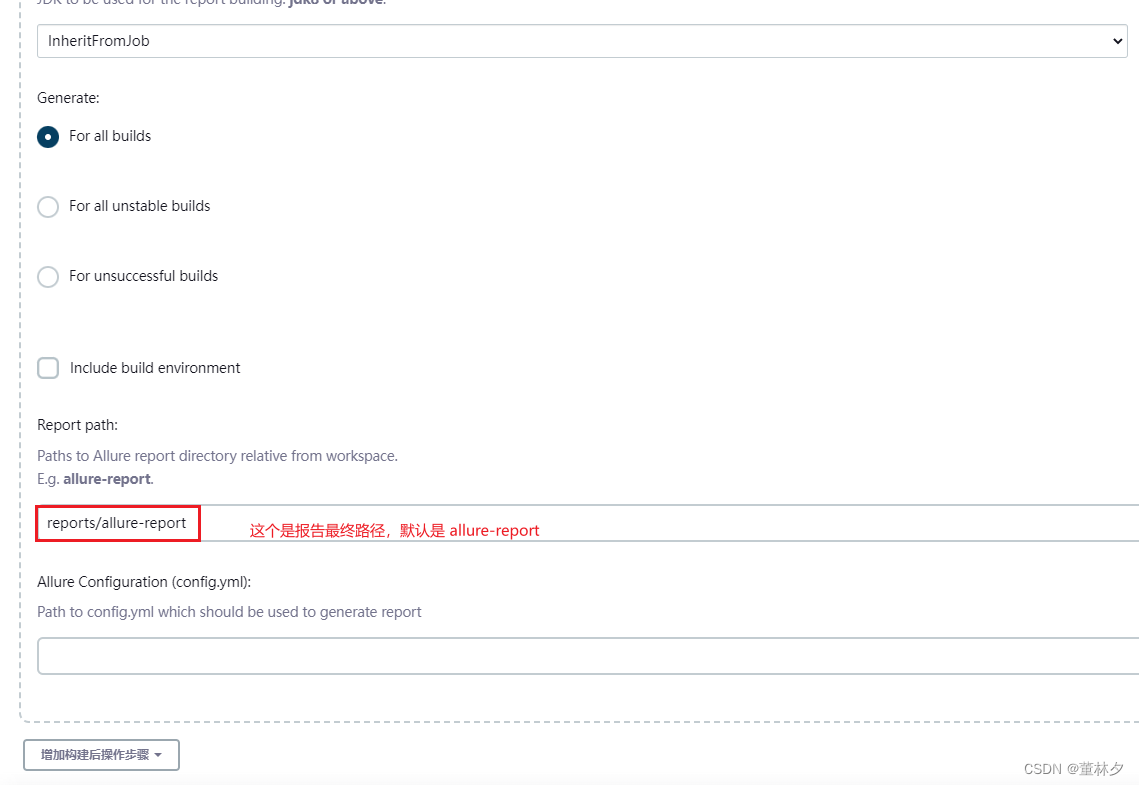
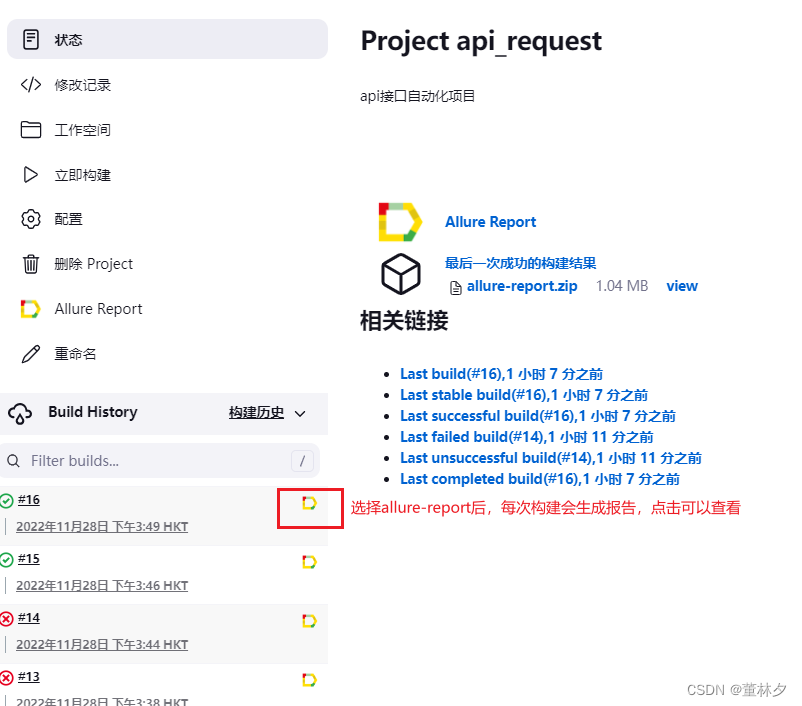
3、任务执行及查看
任务保存后,点击“立即构建”,构建后点击查看报告,效果如下
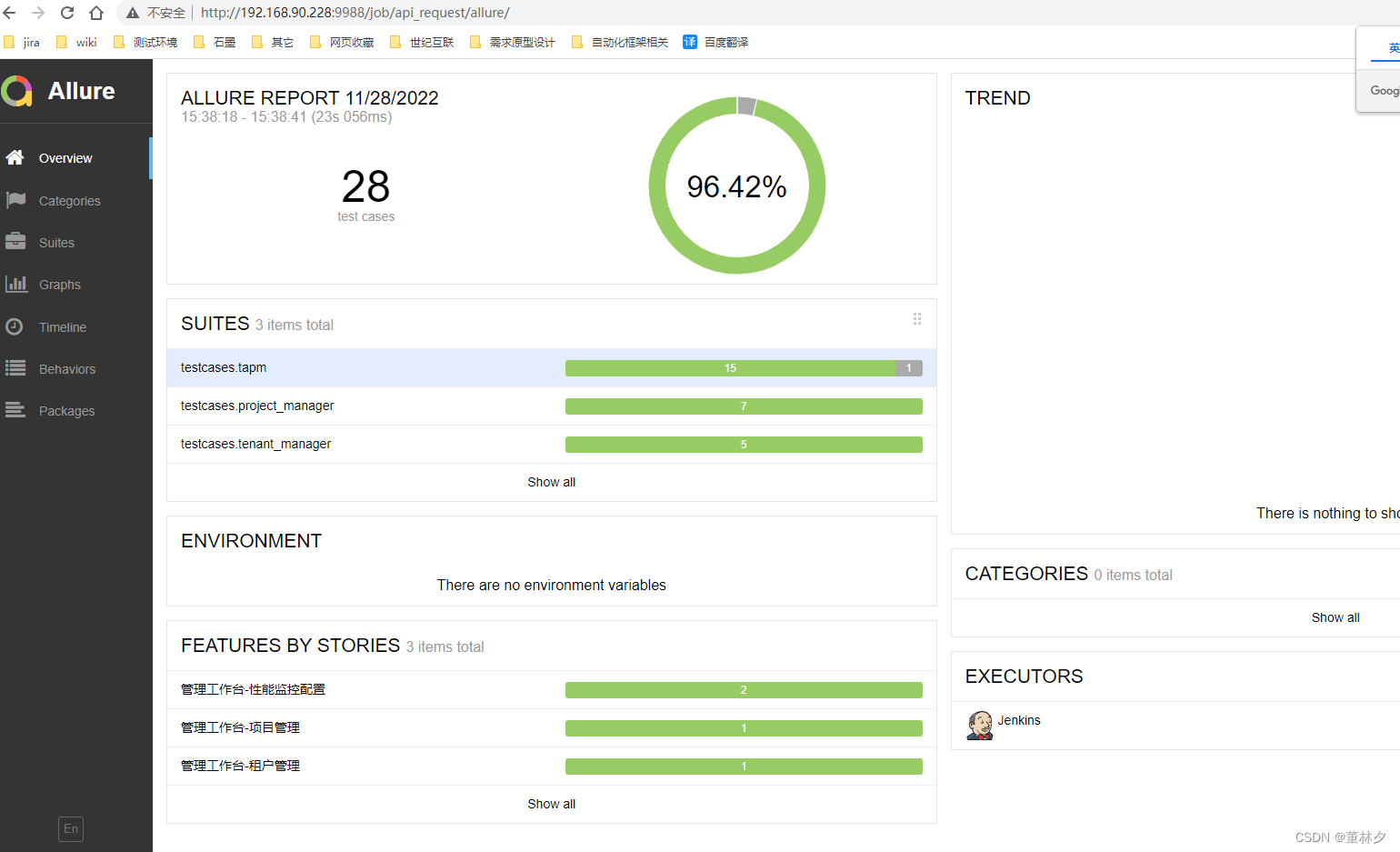
4、配置钉钉通知
(1)在一个钉钉群里添加一个自定义机器人,获取 webhook 地址和 签名

(2)进入 jenkins系统管理 -> 插件管理,搜索 DingTalk 插件并安装
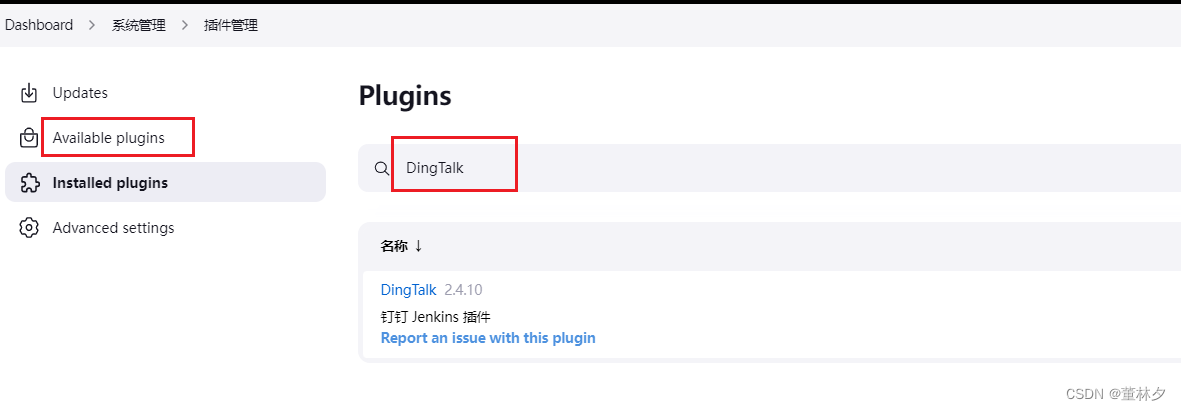
(3)进入系统管理 页面,最下面 未分类 处可以看到 钉钉 配置项,点击进入钉钉配置页面
可选通知时机,将上面的 webhook 地址和 签名 填写到下面配置项,保存
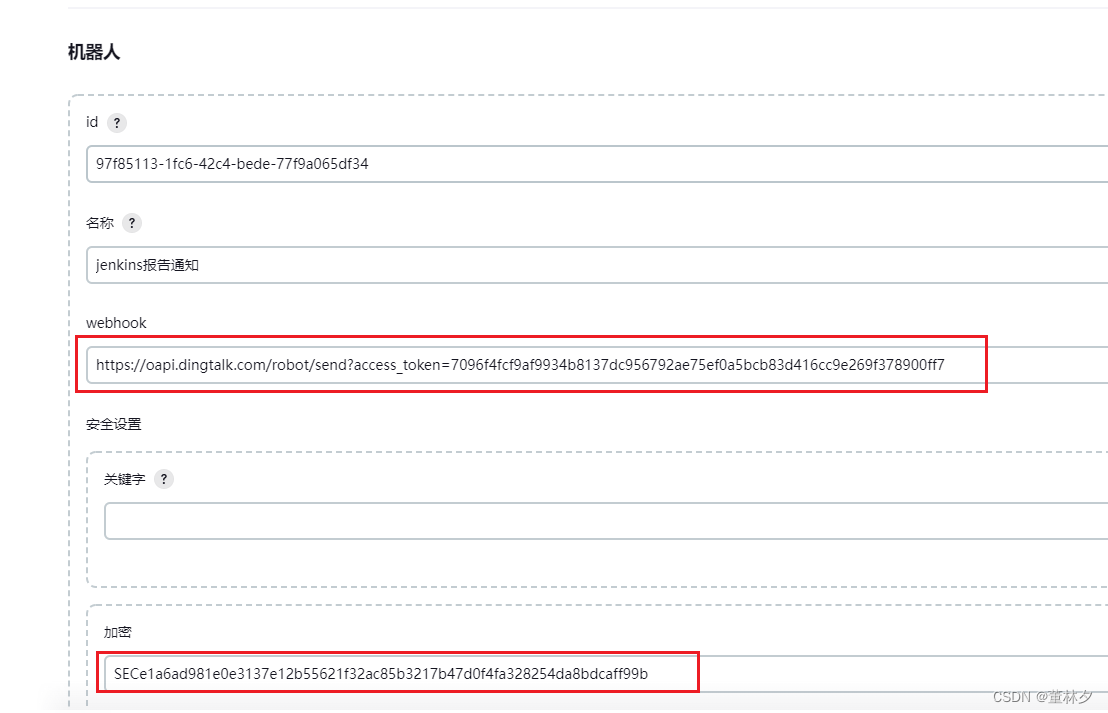
配置完成后,执行 构建任务 后,发出通知如下:
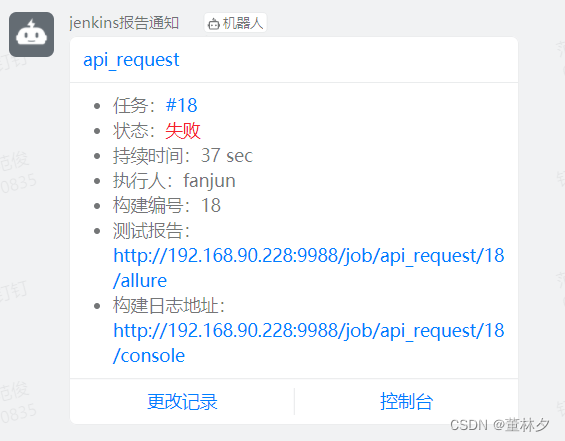
原文地址:https://blog.csdn.net/qq_44663072/article/details/137927323
免责声明:本站文章内容转载自网络资源,如本站内容侵犯了原著者的合法权益,可联系本站删除。更多内容请关注自学内容网(zxcms.com)!
